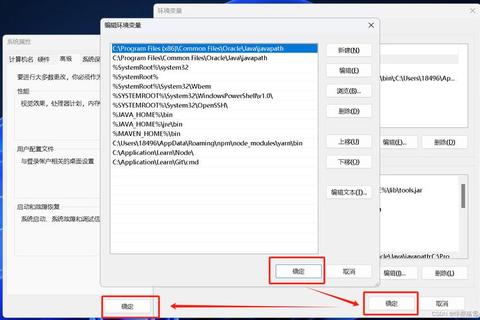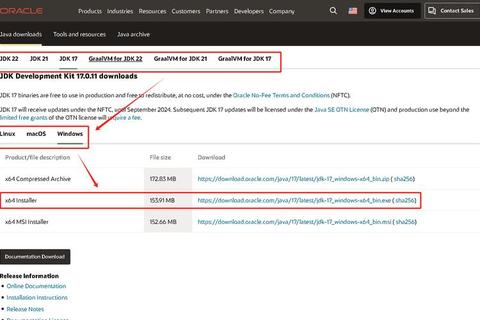Java开发环境的搭建是每一位开发者入门的必经之路,而JDK(Java Development Kit)作为Java程序开发的核心工具包,其正确安装与配置尤为重要。在实际操作中,用户常因版本选择、环境变量配置等问题导致安装失败或后续开发受阻。本文将从下载到安装的全流程出发,针对常见问题提供多种解决方案,帮助用户高效完成环境搭建。
一、JDK下载问题及解决方案
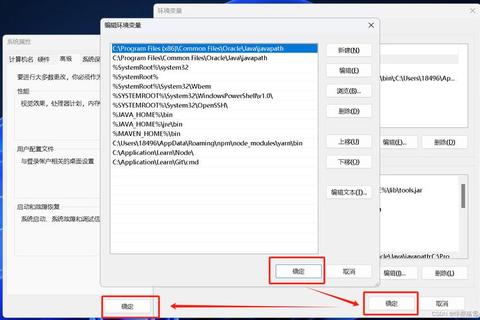
1. 官网下载速度慢或无法访问
问题原因:Oracle官网服务器位于国外,国内用户可能因网络限制导致访问缓慢或中断。
解决方案:
使用国内镜像站点:访问[华为云镜像站]或[阿里云镜像站],搜索JDK并下载对应版本。
网盘下载:开发者社区常分享JDK安装包(如3、11提供的网盘链接),适合快速获取最新版本。
开发者工具集成:若使用IntelliJ IDEA等IDE,可通过内置的JDK下载功能直接获取(需登录Oracle账号)。
2. 版本选择错误
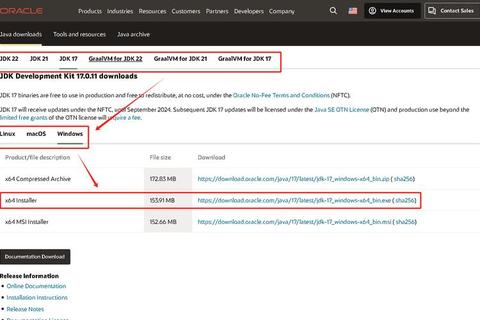
问题表现:安装后出现兼容性错误或功能缺失。
选择建议:
长期支持版(LTS):推荐JDK 17或JDK 23(2025年最新LTS版本),稳定性高且支持周期长。
操作系统匹配:根据系统位数(32/64位)选择对应安装包,避免因架构不匹配导致运行失败。
二、JDK安装过程中的常见问题
1. 安装路径设置不当
问题表现:安装后无法找到JDK目录,或路径含中文/空格导致程序异常。
解决方案:
自定义路径规则:路径建议全英文、无空格,例如`D:DevToolsjdk-23`。
避免系统盘安装:若C盘空间不足,可更换至其他分区,但需确保环境变量配置正确。
2. 安装程序报错或中断
常见错误:
权限不足:右键以管理员身份运行安装程序。
安装包损坏:重新下载并校验文件哈希值(官网提供SHA256校验码)。
依赖缺失:安装前更新系统补丁,并确保VC++运行库、Python 3等依赖已安装。
三、环境变量配置问题详解
1. 环境变量未生效
验证方法:
bash
java -version 检查运行时环境
javac -version 检查编译器
配置步骤:
1. 新建JAVA_HOME变量:值为JDK安装路径(如`D:DevToolsjdk-23`)。
2. 编辑Path变量:添加`%JAVA_HOME%bin`,确保命令行可识别Java命令。
3. 可选CLASSPATH配置:部分旧项目需添加`.;%JAVA_HOME%lib`,但新版JDK通常无需设置。
2. 多版本JDK冲突
问题表现:执行命令时版本与预期不符。
解决方法:
调整Path变量顺序:将目标版本的`%JAVA_HOME%bin`移至顶部。
使用版本管理工具:如JEnv或SDKMAN,支持动态切换JDK版本。
四、安装后验证与故障排除
1. 基础验证命令
成功标志:
bash
java -version 输出类似 "java version "23.0.1
javac -version 输出编译器版本,需与JDK版本一致。
2. 常见错误及修复
“不是内部或外部命令”:
检查Path变量是否包含`%JAVA_HOME%bin`。
确认JDK安装目录下存在`bin`文件夹(重装JDK可能修复此问题)。
“Error: could not open jvm.cfg”:
原因:环境变量指向错误或旧版本残留。
解决:清理旧版本JDK,并重置JAVA_HOME路径。
五、推荐工具与优化建议
1. IDE集成支持:
IntelliJ IDEA:自动识别JDK路径,支持多版本切换。
Eclipse:需手动配置JDK,但兼容性更强。
2. 轻量替代方案:
OpenJDK:开源免费,适合个人开发者(可通过Adoptium下载)。
Amazon Corretto:亚马逊维护的LTS版本,企业级稳定性。
JDK安装虽为基础操作,但细节决定成败。通过合理选择版本、规范路径设置、正确配置环境变量,可规避大多数问题。若仍遇疑难,建议参考官方文档或开发者社区(如Stack Overflow),结合日志信息精准定位故障。保持开发环境的整洁与更新,将为后续编码工作奠定坚实基础。